Como remover a pasta de objetos 3D deste PC no Windows 10
Sabemos que Este PC no Windows 10 mostra as pastas da biblioteca por padrão. Na Atualização do Criador e em versões anteriores do Windows 10, as pastas de biblioteca de Documentos, Imagens, Música, Downloads, Área de Trabalho e Vídeos costumavam aparecer neste PC.
Com a Atualização do Windows 10 Fall Creators, a Microsoft adicionou a pasta Objetos 3D a este PC e a pasta aparece por padrão. Como o nome da pasta sugere, Objetos 3D são adicionados para salvar todos os aplicativos de modelos 3D criados.
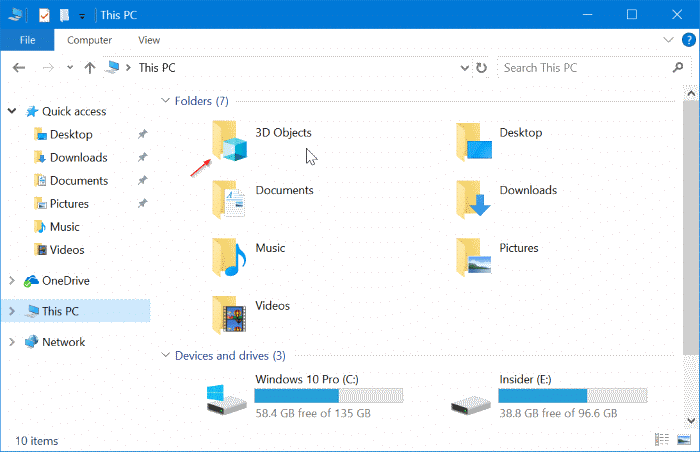
A maioria dos usuários do Windows 10 não cria ou lida com modelos 3D. Se você também não usa os objetos 3D, pode querer remover a pasta Objetos 3D deste PC no Windows 10.
Como você deve saber agora, você não pode simplesmente clicar com o botão direito em uma pasta neste PC e removê-la. Você precisa editar manualmente o Registro para remover uma pasta deste PC.
Remova a pasta Objetos 3D deste PC
Neste artigo de instruções, veremos como remover a pasta Objetos 3D deste PC no Windows 10.
Etapa 1: abra o Editor do Registro digitando Regedit na caixa de pesquisa Iniciar / barra de tarefas e pressionando a tecla Enter.
Etapa 2: navegue até a seguinte chave:
HKEY_LOCAL_MACHINE \\ SOFTWARE \\ Microsoft \\ Windows \\ CurrentVersion \\ Explorer \\ MyComputer \\ NameSpace
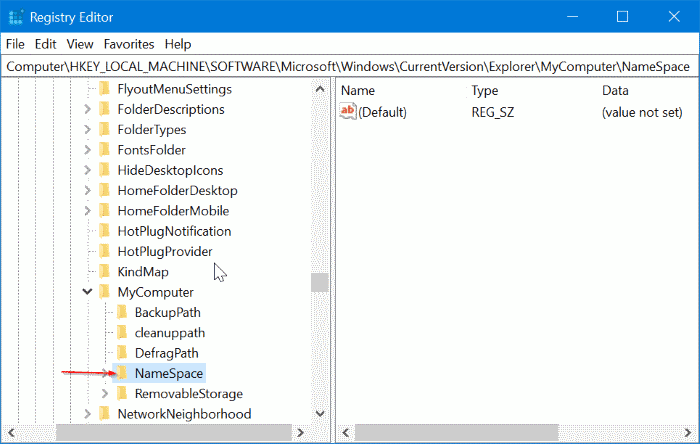
Etapa 3: expanda a tecla NameSpace e localize a seguinte chave:
<landa{0DB7E03F-FC29-4DC6-9020-FF41B59E513A}</ Budap
Etapa 4: finalmente, clique com o botão direito na chave {0DB7E03F-FC29-4DC6-9020-FF41B59E513A} e clique na opção Excluir. Clique no botão Sim ao ver a caixa de diálogo de confirmação.
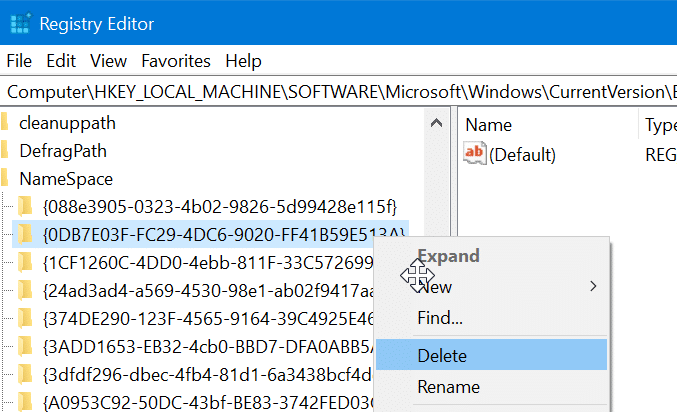
É isso! A pasta Objetos 3D deve desaparecer deste PC imediatamente. Caso contrário, reinicie o Windows Explorer uma vez ou reinicie o PC para se livrar da pasta de objetos 3D.
Para remover outras pastas, consulte nosso guia sobre como remover documentos, imagens, vídeos, músicas, downloads e desktop deste PC.